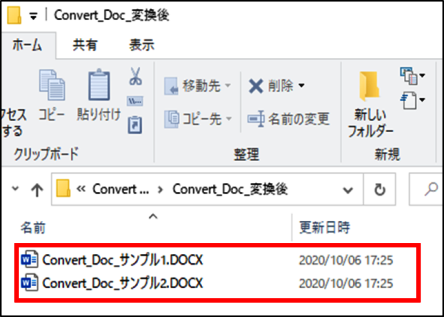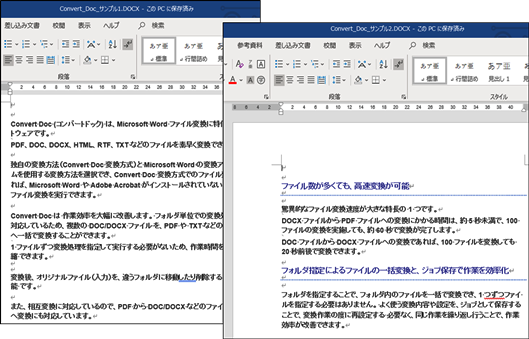Convert Doc で、複数の PDF ファイルを Word ファイル(DOCX 形式)に一括で変換する基本操作を紹介します。
【操作手順】
- 本例では下図のような PDF ファイルを Word ファイルに一括で変換します。変換したい PDF ファイルは 1 つの新規フォルダに予め置いておきます。
- [新規] ボタンをクリックします。
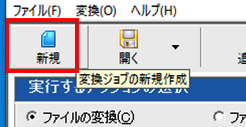
- [実行するアクションの選択] 欄で [ファイルの変換] を選択し、[入力ファイル/フォルダとファイル形式の選択] 欄の [変換方式] 欄で [PDF から出力形式への変換] を選択します。
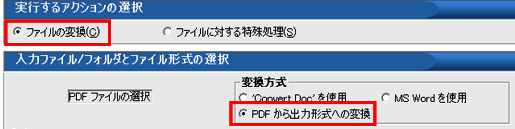
- [入力ファイル] 欄で [フォルダ] ボタンをクリックします。

- [フォルダーの参照] ウィンドウで、変換したい PDF ファイルが入っているフォルダを選択します。[OK] をクリックします。
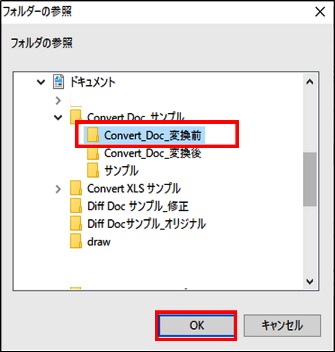
- [入力ファイル] 欄に、選択したフォルダのディレクトリが表示されます。

- [出力ファイル/フォルダとファイル形式の選択] 欄の [出力ファイル形式] 欄で、[[4]Word(DOCX)] を選択し、[フォルダ] ボタンをクリックします。

- [フォルダーの参照] ウィンドウで、変換後の Word ファイルを出力したいフォルダを選択します。[OK] をクリックします。
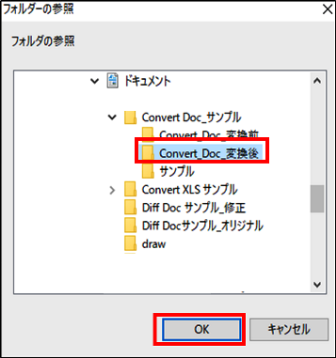
- [出力ファイル] 欄に、選択したフォルダのディレクトリが表示されます。

- [追加] ボタンをクリックします。
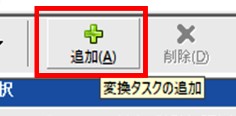
- 設定したタスクの内容が一覧に追加されます。

- [変換] ボタンをクリックします。
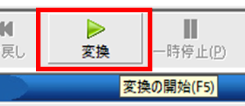
- 変換が完了後、正常に完了した場合は、タスク欄右端に完了のマークが付きます。

- 最後に、メニューバーの [ファイル] >[変換ジョブを名前を付けて保存] を選択して、設定した変換内容を変換ジョブとして保存します。

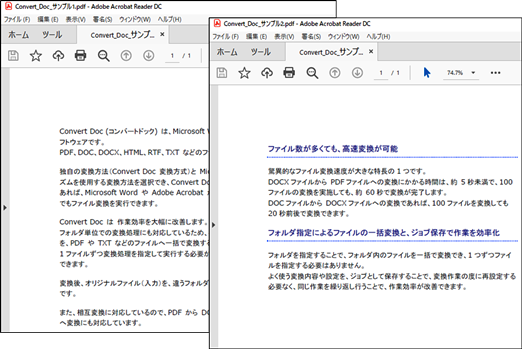
出力先のフォルダに、変換後の Word ファイルが下図のように生成されました。